アイビーレジアプリをご利用いただき、誠にありがとうございます。
以下の手順に従い、初期設定をお願い致します。
機能名称のご説明はこちらです。
STEP 1:アプリをダウンロードする
STEP 2:ユーザーの新規登録をする
STEP 3:ペイパルアカウントの登録
STEP 4:アプリとペイパルを連携させる
STEP 5:アプリとプリンタを連携させる(IPhone/IPad,Android)
STEP 6:顧客の登録をする
STEP 7:在庫(仕入)の入力をする
<iPhone/iPad>
1. ホーム画面にある「App Store![]() 」を開く
」を開く
2. 検索バーで「アイビーレジ」と入力
3. 「入手」をタッチ⇒「インストール」⇒完了
<Android>
1. ホーム画面にある「Playストア![]() 」を開く
」を開く
2. 検索バーで「アイビーレジ」と入力
3.「インストール」をタッチ⇒完了
1. 『新規登録』をタッチ

2. ご自身の情報を入力後に『送信』を押すと、メール(SMS)が端末に届きます。

3. 端末のホーム画面に戻ります。
①メッセージアプリを選択。
②IVY新規登録用PINコード6桁をコピーかメモする。
その後、アプリに戻り「OK」をタッチ。

4. アプリのパスワードを設定します。
①お好きなパスワードをご入力
②再度、パスワードを入力
③ 3で受取ったPINコード6桁を入力
④「送信」タッチ

5. PayPalの認証をします。
今はしない方は、左上の×で閉じて下さい。

6. 完了です。
次回からは、「販売員コード」と「4で登録したパスワード」でログインしてください。
アプリでクレジットカード決済を受付るためには、インターネット決済サービス「ペイパル」 への登録が必要です。
利用しない方は、STEP5へ進んでください。
>> ペイパルの新規登録は こちら 。
※ STEP2で完了している場合は必要ありません。
アプリでペイパルを使用するためには、アプリとペイパルを連携をさせる必要があります。
- ホーム画面で『設定』をタッチ
- 『アカウント情報』をタッチ
- メールアドレスがペイパルと同じものか 確認した後、『PayPal認証』をタッチ
- 『OK』
- STEP3で作成したPayPalアカウント (メールアドレス・パスワード)を入力
- 認証成功、連携完了です
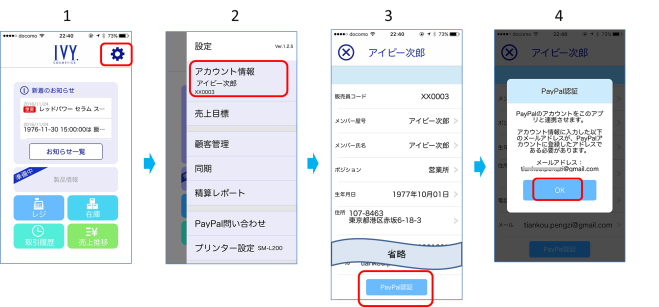

・プリンタでは、お買い上げ伝票、請求書、領収書を発行することが可能です。
・プリンタとロール紙のご注文方法はこちらをご参照ください。
・プリンタの取扱説明書はこちらです。
ご利用のスマホ・タブレットの仕様により若干設定方法が違います。
<iPhone/iPad>
1. モバイルレシートプリンタの「MODE」を長押しし、電源を入れる。

2. ホーム画面「設定」を開き、Bluetoothをオンにする

3. アイビーレジにログイン。「設定」→「プリンタ設定」を選択

4. 「SM-L200」を選択し、設定完了。

※「プリンタが見つかりません」と表示が出る場合があります。
その場合は、お手数ですが、一度アプリからログアウトし、再度お試しください。
<Android>
1. モバイルレシートプリンタの「MODE」を長押しし、電源を入れる。

2. スマホのホーム画面「設定」→「Bluetooth」を選択

3. 4. ペアリング設定をする。
①PINコード(一般的には0000か1234)を入力。
②OK

5. アプリににログイン。
「設定」→「プリンタ設定」を選択

6. 「SM-L200」を選択し、設定完了。

※「プリンタが見つかりません」と表示が出る場合があります。
その場合は、お手数ですが、一度アプリからログアウトし、再度お試しください。
ホーム画面の「設定」をタッチし、『顧客管理』から顧客登録してください。※下記顧客一括取込を行うと、スムーズに顧客管理を始めることができますので、ご活用ください。
≪関連項目≫
● 顧客の一括登録方法はこちらをご参照ください。
● 「IM新規登録」がアプリからできます。ぜひご活用ください。
ホーム画面の『在庫』から、仕入を登録してください。商品に在庫数を設定しておくと、販売数に応じて会計処理と連動した在庫管理が行えます。
≪関連項目≫
● 初めて在庫入力する時は、仕入?棚卸?
● 在庫の合計金額を知りたい
● 仕入を編集する
完了です
お会計、売上管理など、販売活動に必要な会計業務を行うことが可能です。






